Pourquoi y a-t-il un aussi grand nombre d'apparences dans la section Apparences du document du navigateur des apparences ?
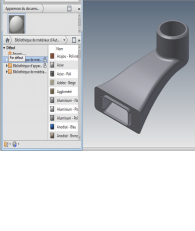
Les apparences affichées dans la section Apparences du document correspondent aux styles de couleur mis en cache dans le document. En fonction de l'âge du document, de la méthode de gestion de la migration des styles utilisée par le passé et de l'utilisation des styles, le nombre d'apparences dans un document hérité peut aller de quelques-unes à un grand nombre.
Que faire pour conserver mes styles de couleur personnalisés en tant qu'apparences ?
Vous devez créer une bibliothèque personnalisée et la remplir à l'aide des apparences que vous souhaitez conserver et qui proviennent de tous les documents contenant une apparence personnalisée unique. Créer et remplir une bibliothèque personnalisée
- Sur l'onglet Outils > groupe de fonctions Matière et apparence, cliquez sur Apparence
 . Le navigateur des apparences s'affiche.
. Le navigateur des apparences s'affiche. - Dans la barre d'outils du navigateur des apparences (dans la partie inférieure), cliquez sur
 (Gérer), puis cliquez sur Créer une bibliothèque.
(Gérer), puis cliquez sur Créer une bibliothèque. - Accédez au dossier dans lequel la nouvelle bibliothèque sera enregistrée et spécifiez un nom de bibliothèque.
- Cliquez sur Enregistrer . La bibliothèque s'affiche dans la liste des bibliothèques dans la partie inférieure du navigateur des apparences.
- Choisissez si vous souhaitez organiser votre bibliothèque en catégories. Pour créer une catégorie :
Cliquez sur la nouvelle bibliothèque située dans le volet inférieur gauche avec le bouton droit de la souris, puis cliquez sur Créer une catégorie.
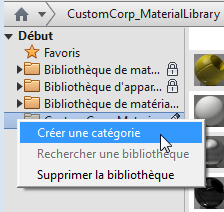
Nommez la catégorie.

- Dans la section Apparences du document, faites glisser et déposez toutes les apparences que vous souhaitez conserver dans la bibliothèque personnalisée. Vous pouvez les placer sur les noeuds de la catégorie ou sur le noeud de la bibliothèque.
Comment purger les apparences inutilisées ?
- Sur l'onglet Gérer > groupe de fonctions Styles et normes, cliquez sur Purger.
- Dans la boîte de dialogue Purge, assurez-vous que la zone en regard de Matières est cochée. REMARQUE : si vous ne purgez pas les styles, décochez la zone Styles.
- Dans la liste Comparer les matières avec, sélectionnez la bibliothèque de matériaux à comparer. La liste se met alors à jour et affiche les matières dans le document.
- Dans la section de liste, définissez la valeur Purger? sur Oui pour les matières que vous souhaitez supprimer du document.
- Cliquez sur OK. Tous les éléments de la liste définis sur Oui pour la purge sont supprimés.
L'apparence migrée est différente de ce que je souhaite. Pourquoi, et comment la modifier ?
Les apparences s'affichent différemment en fonction du style visuel en cours d'utilisation. Les styles visuels ombrés diffèrent des styles visuels réalistes en raison des propriétés d'apparence utilisées pour l'affichage des styles visuels.
Lors de l'utilisation de l'interface utilisateur Matière et apparence, le lancer de rayons est désactivé (il est activé par défaut lorsque vous utilisez le style visuel réaliste). Par conséquent, la sélection d'une matière ou d'une apparence conforme à vos besoins lors du lancer de rayons peut nécessiter la modification de l'apparence ou la création d'une apparence.
Le type d'apparence générique propose plus de propriétés que tout autre type d'apparence. Le nombre de propriétés affichées change en fonction du type. Ainsi, examinons un exemple de création d'apparence.
- Dans le navigateur des apparences, dans la barre d'outils inférieure, cliquez sur
 Créer une apparence générique. Une nouvelle apparence est ajoutée à la section Document et s'ouvre dans l'éditeur d'apparences.
Créer une apparence générique. Une nouvelle apparence est ajoutée à la section Document et s'ouvre dans l'éditeur d'apparences. - Spécifiez le nom.
- Ajustez la couleur : RVB 210, 210, 213.
- Ajustez la brillance : 92.
- Ajustez la réflectivité : 59.
- Facultatif : apportez les modifications supplémentaires de votre choix aux propriétés.
L'image suivante affiche le résultat attendu en fonction de la définition de l'apparence et du style visuel actif. Le style visuel ombré figure sur la gauche et le style visuel réaliste figure sur la droite.
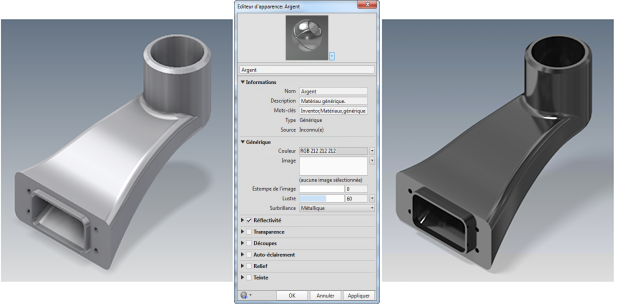
Comme vous le constatez, il y a une différence de couleur et de brillance. Cela est dû aux propriétés qui ne sont pas utilisées dans le style visuel ombré lors du rendu de la scène. Reportez-vous à la documentation de l'éditeur d'apparences pour plus de détails sur les propriétés du type d'apparence prises en charge dans le style visuel ombré.
La texture de l'apparence semble incorrecte. Comment l'ajuster ?

Vous devez peut-être apporter des modifications de texture supplémentaires aux styles de couleur personnalisés. L'ajustement des textures nécessite l'utilisation de l'éditeur d'apparences ou des outils de la zone de dessin figurant dans la documentation de l'éditeur d'apparences. Nous allons voir le déroulement de l'opération à l'aide de l'éditeur d'apparences et reprendre le processus à partir de l'endroit où nous nous étions arrêtés à la question précédente.
- Dans le navigateur d'apparences, modifiez l'apparence personnalisée.
- Dans l'éditeur d'apparences, cliquez sur l'aperçu de l'image pour accéder à l'éditeur de texture.
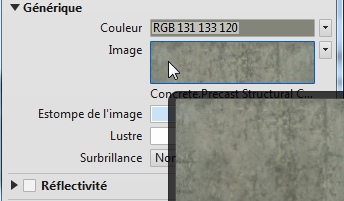
- Dans l'éditeur de texture, vous pouvez basculer les images et modifier les valeurs Position, Echelle et Répétition. Dans cet exemple, l'échelle doit être modifiée.
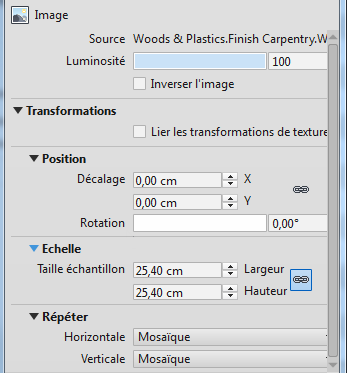
- Cliquez sur le nom de la source pour remplacer l'image par une autre.
- Modifiez la position de la texture ainsi que la rotation.
- Modifiez l'échelle de la texture en fonction de vos besoins. Pour mettre à l'échelle de façon non uniforme, cliquez sur
 pour supprimer le lien du rapport de linéarité.
pour supprimer le lien du rapport de linéarité. - Une fois les modifications terminées, fermez l'éditeur de texture.
- Dans l'éditeur d'apparences, cliquez sur Appliquer ou sur OK pour terminer la modification de l'apparence.
- Fermez le navigateur des apparences pour terminer.